Là một freelancer, tôi thường xuyên phải vật lộn với hàng tá tài liệu số và việc sắp xếp mớ ý tưởng lộn xộn trong đầu. Paperless-ngx là công cụ đắc lực giúp tôi quản lý tài liệu như hóa đơn, hợp đồng khách hàng, các tệp PDF nghiên cứu… Nó hoạt động tuyệt vời trong việc quét, phân loại và biến mọi thứ trở nên dễ dàng tìm kiếm. Song song đó, Obsidian là nơi tôi lưu giữ mọi ý tưởng, suy nghĩ và ghi chú hàng ngày, tạo thành một mạng lưới thông tin liên kết chặt chẽ.
Mặc dù cả hai công cụ này đều tuyệt vời khi hoạt động độc lập, tôi luôn cảm thấy có một sợi dây liên kết bị thiếu: làm thế nào để nhanh chóng truy cập một tệp PDF cụ thể từ Paperless-ngx khi tôi đang say sưa với những ghi chú của mình trong Obsidian? Khoảng cách này từng gây ra sự ngắt quãng trong quy trình làm việc của tôi. Tôi khao khát một cách tiếp cận liền mạch để tham chiếu các tài liệu được lưu trữ an toàn ngay từ những dòng suy nghĩ của mình, mà không phải mất công tìm kiếm thủ công hay chuyển đổi ứng dụng. Khám phá ra một plugin Obsidian cụ thể đã thực sự thay đổi mọi thứ, giúp tôi kết nối hai “cường quốc” này một cách ngoạn mục. Giờ đây, mọi tệp PDF tôi quản lý trong Paperless-ngx đều chỉ cách một cú nhấp chuột, ngay trong các ghi chú Obsidian của tôi, biến cuộc sống số của tôi trở nên tích hợp và hiệu quả vượt trội.
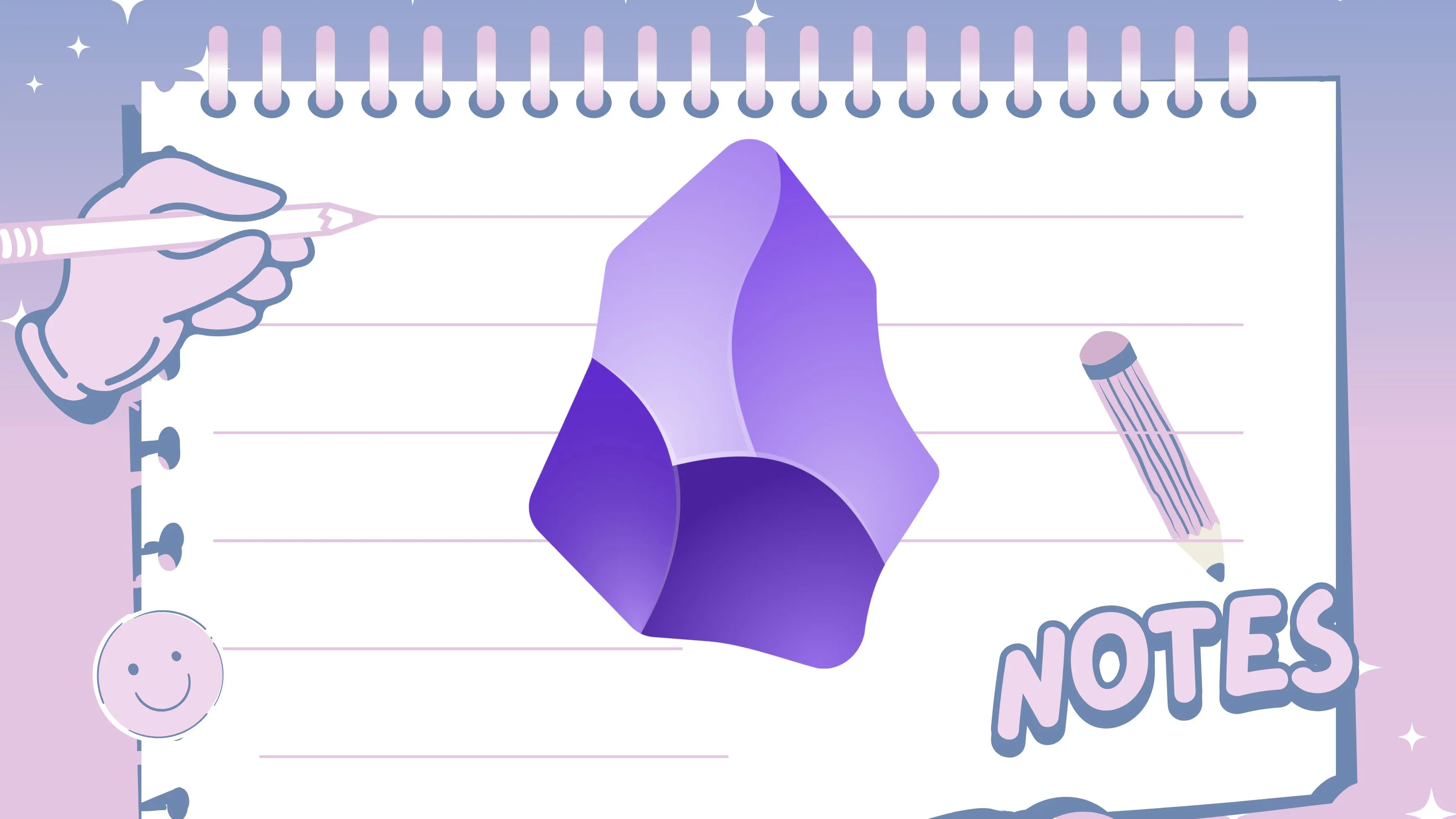 Một bàn tay cầm bút chì và một chiếc bút chì khác trên một mặt phẳng ghi chú, tượng trưng cho việc tích hợp quản lý tài liệu và ghi chú trong Obsidian.
Một bàn tay cầm bút chì và một chiếc bút chì khác trên một mặt phẳng ghi chú, tượng trưng cho việc tích hợp quản lý tài liệu và ghi chú trong Obsidian.
Cài Đặt Plugin Và Các Yêu Cầu Tiên Quyết Để Kết Nối
Chuẩn bị những gì cần thiết cho việc tích hợp
Để kết nối Obsidian với Paperless-ngx, điều kiện tiên quyết quan trọng nhất là bạn phải có một phiên bản Paperless-ngx đang hoạt động. Cá nhân tôi tự host (self-host) Paperless-ngx trên máy tính của mình bằng Docker, điều này mang lại cho tôi toàn quyền kiểm soát. URL của phiên bản Paperless-ngx là yếu tố cực kỳ quan trọng; tôi biết mình sẽ cần nó khi thiết lập plugin để liên kết Obsidian và Paperless-ngx. Yếu tố then chốt thứ hai tôi đảm bảo đã cài đặt trong Obsidian là plugin PDF++. Mặc dù không bắt buộc để plugin Paperless hoạt động, nhưng nó cực kỳ hữu ích cho việc xem PDF một cách mượt mà ngay trong Obsidian.
Các bước cấu hình trong Paperless-ngx
Quá trình kết nối bắt đầu ngay trong Paperless-ngx. Để cho phép Obsidian truy cập tài liệu của tôi một cách an toàn, tôi cần một mã thông báo xác thực API (API authentication token) từ tài khoản Paperless-ngx của mình. Tôi tìm thấy chuỗi ký tự dài này trong phần cài đặt “My Profile” (Hồ sơ của tôi) trong giao diện web của Paperless-ngx. Nó hoạt động như một mật khẩu đặc biệt cho plugin, và tôi đã sao chép nó để lưu trữ an toàn ngoại tuyến cho việc sử dụng sau này.
Cài đặt và cấu hình plugin Paperless trong Obsidian
Tiếp theo, tôi chuyển sang Obsidian. Tôi cài đặt plugin Paperless trực tiếp từ phần “Community plugins” (Plugin cộng đồng) và đảm bảo nó được kích hoạt. Sau đó, tôi mở cài đặt của plugin Paperless và điền các thông tin cần thiết:
- Paperless URL: Tại đây, tôi nhập địa chỉ web đầy đủ của phiên bản Paperless của mình, đảm bảo không có dấu gạch chéo (/) ở cuối.
- Paperless authentication token: Tôi dán khóa xác thực bí mật đã sao chép từ Paperless-ngx.
- Document storage path: Tôi nhập đường dẫn thư mục cụ thể trong Obsidian nơi tôi muốn plugin tạo các tham chiếu đến các tệp Paperless của mình.
Cuối cùng, tôi nhấp vào “Test connection” (Kiểm tra kết nối) để xác nhận mọi thứ đang hoạt động. Nếu có bất kỳ lỗi nào xuất hiện, tôi có thể kiểm tra console (sử dụng Cmd + Option + I trên Mac hoặc Ctrl + Shift + I trên Windows) để xem vấn đề nằm ở đâu. Với một kết nối thành công, tôi đã sẵn sàng để tận dụng sức mạnh của plugin này.
 Giao diện Obsidian trên máy tính hiển thị một plugin đang chuyển đổi giọng nói thành văn bản, minh họa khả năng mở rộng của Obsidian qua các plugin.
Giao diện Obsidian trên máy tính hiển thị một plugin đang chuyển đổi giọng nói thành văn bản, minh họa khả năng mở rộng của Obsidian qua các plugin.
Dễ Dàng Thêm Tài Liệu PDF Từ Paperless-ngx Vào Ghi Chú Obsidian
Tận dụng sức mạnh của Command Palette trong Obsidian
Việc thêm các tệp PDF từ Paperless-ngx trực tiếp vào các ghi chú Obsidian của tôi cực kỳ đơn giản. Đầu tiên, tôi mở ghi chú cụ thể trong Obsidian nơi tôi muốn thêm PDF, đảm bảo nó đang ở chế độ chỉnh sửa (editor view). Tiếp theo, tôi mở bảng lệnh (command palette). Trên Windows, tôi nhấn Ctrl + P; trên Mac là Cmd + P. Nếu tôi đang dùng điện thoại di động, chỉ cần vuốt xuống nhanh chóng để mở bảng lệnh. Trong bảng lệnh, tôi chỉ cần gõ “Paperless” để xem tất cả các lệnh có sẵn cho plugin này.
Các lệnh quan trọng của plugin Paperless
Tôi sử dụng lệnh Paperless: Insert document thường xuyên nhất. Lệnh này hiển thị một danh sách tất cả các tài liệu trong phiên bản Paperless-ngx của tôi trực tiếp trong Obsidian. Từ đó, tôi chỉ cần nhấp vào tài liệu tôi muốn chèn. Plugin sẽ thông minh lưu trữ thông tin tài liệu (như các tệp và thẻ có sẵn) khi chạy lần đầu. Vì vậy, nếu các tài liệu mới không hiển thị, tôi chỉ cần sử dụng lệnh Paperless: Refresh documents để cập nhật bộ nhớ đệm. Ngoài ra còn có một lệnh rất tiện lợi là Paperless: Replace URL with document, cho phép tôi thay thế URL của một tài liệu trong ghi chú bằng một bản nhúng phù hợp.
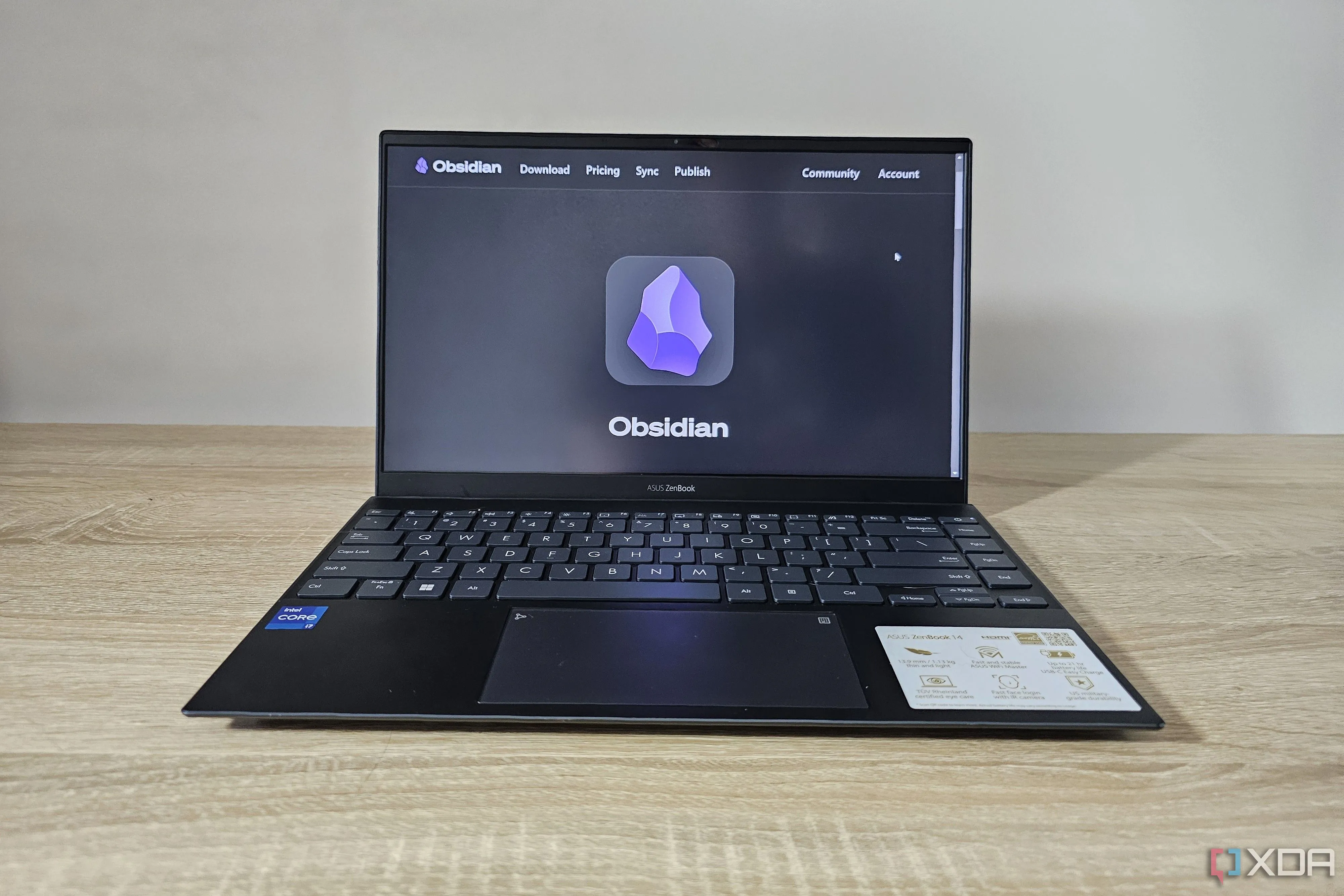 Màn hình máy tính xách tay hiển thị giao diện trang web Obsidian, làm nổi bật sự trực quan và thân thiện với người dùng của công cụ quản lý kiến thức này.
Màn hình máy tính xách tay hiển thị giao diện trang web Obsidian, làm nổi bật sự trực quan và thân thiện với người dùng của công cụ quản lý kiến thức này.
Sự Kết Hợp Hiệu Quả: Paperless-ngx Và Obsidian
Khi tôi mới bắt đầu sử dụng Obsidian, việc tham chiếu tài liệu một cách dễ dàng là một trở ngại lớn. Tôi không chắc liệu có một giải pháp đơn giản nào cho vấn đề này hay không. Nhưng việc khám phá sự kết hợp giữa Paperless-ngx và Obsidian đã thay đổi mọi thứ đối với tôi. Nó thực sự mang lại năng suất vượt trội! Giờ đây, mọi tài liệu nghiên cứu, mọi hóa đơn và mọi hồ sơ quan trọng không chỉ được lưu trữ mà còn có thể truy cập ngay lập tức và được liên kết trực tiếp trong các ghi chú có liên quan của tôi. Hệ thống tích hợp này đã giảm đáng kể công sức quản lý hành chính và cung cấp cho tôi một trung tâm rõ ràng, tập trung cho cả tài liệu và kiến thức của mình.
Việc tích hợp Paperless-ngx và Obsidian qua plugin chuyên dụng không chỉ là một tiện ích nhỏ mà là một bước tiến lớn trong việc quản lý tài liệu và kiến thức cá nhân. Nó không chỉ đơn thuần là giải quyết một vấn đề trong quy trình làm việc, mà còn mở ra một cách tiếp cận hoàn toàn mới để kết nối các mảnh thông tin rải rác của bạn. Nếu bạn đang tìm kiếm một giải pháp để tối ưu hóa quy trình làm việc số của mình, đặc biệt là trong lĩnh vực quản lý tài liệu và ghi chú, hãy thử nghiệm sự kết hợp mạnh mẽ này. Chắc chắn bạn sẽ tìm thấy sự hiệu quả và tiện lợi mà nó mang lại.